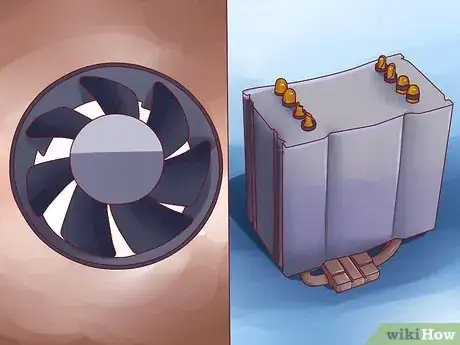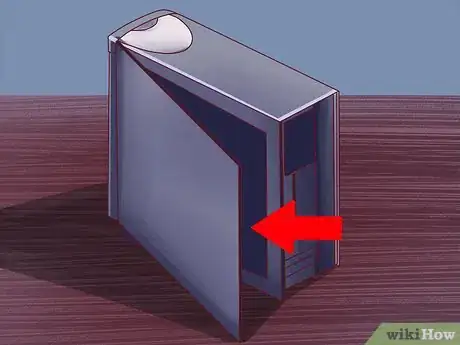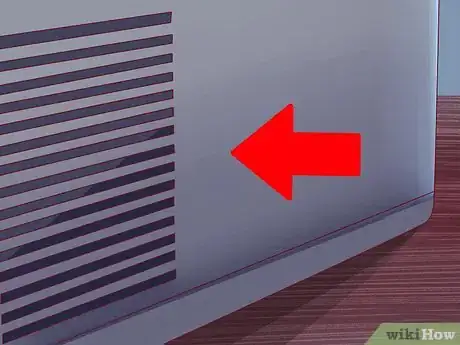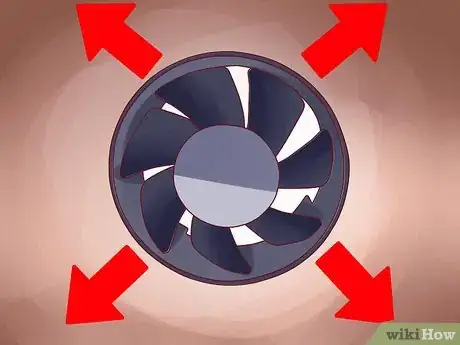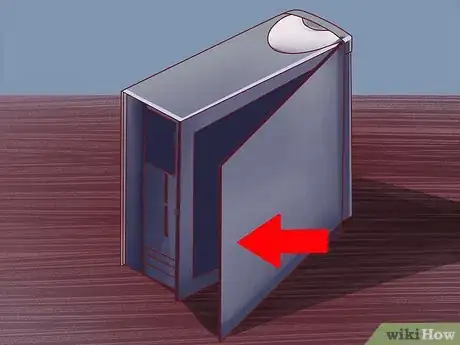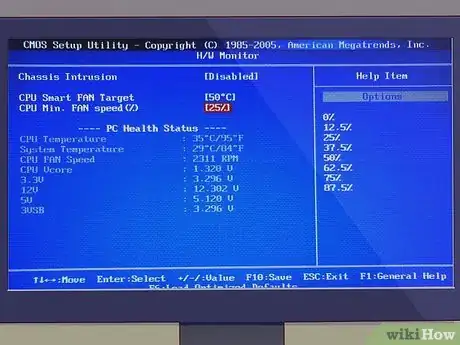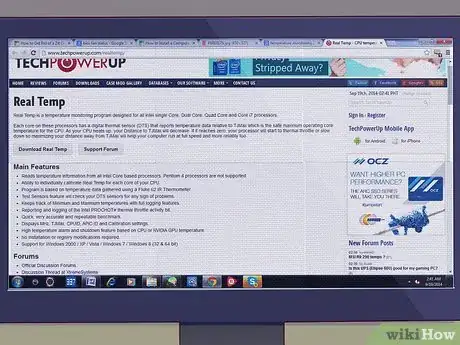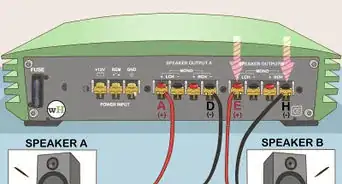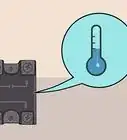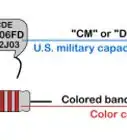wikiHow è una "wiki"; questo significa che molti dei nostri articoli sono il risultato della collaborazione di più autori. Per creare questo articolo, autori volontari hanno collaborato apportando nel tempo delle modifiche per migliorarlo.
Questo articolo è stato visualizzato 23 110 volte
I computer sono un esempio di tecnologia complessa, in quanto sono costituiti da molte piccole componenti, ciascuna delle quali deve funzionare perfettamente. Le ventole sono una parte essenziale dei computer perché servono a soffiare aria fredda su tali componenti. Se il tuo computer tende a surriscaldarsi è probabilmente necessario installare una nuova ventola. Se invece devi sostituire una ventola già esistente, puoi eventualmente farlo con un'altra più silenziosa.
Passaggi
Acquistare una Ventola
-
1Controlla le specifiche tecniche del tuo case. Esistono due tipi principali di ventole per computer: quelle da 80 mm e quelle da 120 mm. Alcuni computer supportano altri tipi di ventole, ad esempio quelle da 60 mm o quelle da 140 mm. Se non conosci quale tipo di ventole siano compatibili con il tuo case, staccane una e portala in un negozio di computer.
- La maggior parte dei case moderni utilizza ventole da 120 mm.
-
2Osserva il tuo case. Trova dei punti vuoti nei quali sia possibile installare delle ventole. I punti nei quali le ventole possono essere installate si trovano tipicamente sul retro, sui lati, nella parte superiore e in quella anteriore. Ciascun case ha una configurazione prestabilita per le ventole.
-
3Scegli ventole grandi, se ne hai la possibilità. Se il tuo case supporta ventole di dimensioni diverse, preferisci quelle più grandi. Le ventole da 120 mm, rispetto a quelle più piccole, sono significativamente più silenziose, spostano una maggior quantità di aria e sono più efficienti.
-
4Confronta ventole di diversi produttori. Leggi le specifiche tecniche e varie recensioni. Fai particolare attenzione all'affidabilità nel tempo. Le ventole sono decisamente poco costose, ma potresti risparmiare ulteriormente se ne compri in lotti da quattro. I produttori di ventole più noti sono:
- Cooler Master
- Evercool
- Deep Cool
- Corsair
- Thermaltake
-
5Valuta se comprare ventole provviste di LED. Se vuoi abbellire il tuo case, puoi utilizzare delle ventole provviste di LED in modo da illuminarlo con vari colori. Le ventole provviste di LED, d'altra parte, sono leggermente più costose.Pubblicità
Aprire il Case
-
1Rimuovi il pannello laterale. Occorre rimuovere il pannello laterale del computer per accedere al suo interno. Le viti che lo tengono fissato possono di solito essere svitate a mano. Bisogna rimuovere il pannello che si trova dalla parte opposta rispetto alle porte della scheda madre.
- Assicurati che il computer sia spento e che il cavo dell'alimentazione sia staccato.
-
2Elimina l'elettricità statica. Occorre sempre eliminare l'elettricità statica presente sul proprio corpo prima di lavorare con i componenti di un computer. Le scariche elettrostatiche possono infatti danneggiare le parti elettroniche del computer in modo irreversibile. Puoi evitare questo pericolo indossando un braccialetto antistatico o toccando un qualsiasi oggetto metallico.
- Ricordati periodicamente di scaricare l'elettricità statica del tuo corpo mentre lavori all'interno del tuo computer.
-
3Trova le posizioni nelle quali le ventole possono essere alloggiate. Di solito, le ventole possono essere posizionate sul retro, sui lati, nella parte superiore o in quella anteriore del computer, a seconda del tipo di case.
-
4Trova i connettori dell'alimentazione sulla scheda madre. Di solito i connettori per l'alimentazione delle ventole sono contrassegnati con l'etichetta CHA_FAN# o SYS_FAN#. Se hai difficoltà a trovare questi connettori, consulta la documentazione della tua scheda madre.
- Se sei nella situazione in cui vi sono più ventole rispetto ai connettori a disposizione, puoi utilizzare degli adattatori Molex.
Pubblicità
Configurare le Ventole
-
1Informati sul funzionamento di un sistema efficiente per la circolazione dell'aria. Le ventole non si limitano a soffiare aria sui componenti, in quanto questa non sarebbe la strategia più efficiente per raffreddarli. Le ventole servono, invece, a far circolare l'aria all'interno del computer e a far passare l'aria fresca sui componenti.[1]
-
2Esamina le ventole. Spingono l'aria in una direzione ben precisa, che viene solitamente indicata da una freccia apposita sulla ventola stessa. Se non vedi alcuna freccia, prova invece ad esaminare l'etichetta presente sulla ventola.
-
3Configura le tue ventole in modo da creare un tunnel d'aria. Il tunnel d'aria viene creato sia dalle ventole di aspirazione sia dalle ventole di scarico. Solitamente è preferibile disporre di un numero maggiore di ventole di scarico rispetto a quelle di aspirazione, in modo tale da creare un effetto di aspirazione all'interno del case. Così facendo, anche le fessure del case contribuiranno a far entrare aria fresca al suo interno.
- Posizione posteriore: l'alimentatore sul retro del computer dispone di una ventola che spinge l'aria verso l'esterno; posiziona una o due ventole nella parte posteriore del case in modo tale che anch'esse spingano l'aria verso l'esterno.
- Posizione anteriore: installa una o due ventole sulla parte anteriore del computer in modo che l'aria venga aspirata verso l'interno. Si consiglia di installare una seconda ventola anteriore in corrispondenza del vano del disco rigido, se il case lo permette.
- Posizione laterale: le ventole poste in posizione laterale dovrebbero essere configurate in modo da soffiare aria verso l'esterno. La maggior parte dei case supporta l'installazione di una singola ventola laterale.
- Posizione superiore: la ventola in posizione superiore dovrebbe essere configurata in modo da aspirare l'aria all'interno del computer. Dal momento che l'aria calda tende ad accumularsi in alto, si potrebbe pensare che sia invece il caso di configurare tale ventola in modo da soffiare aria verso l'esterno, ma solitamente in questo modo si finisce con l'avere troppe ventole di scarico e poche ventole di aspirazione.
-
4Installa le ventole. Avvita le ventole utilizzando le quattro viti incluse nella confezione. Assicurati che le ventole siano ben fissate, in modo da evitare vibrazioni e rumori indesiderati. Fai attenzione a non stringere troppo le viti perché in futuro potresti aver bisogno di rimuovere o sostituire nuovamente le ventole.
- Assicurati che non vi siano cavi che vadano a intralciare il movimento rotatorio delle ventole. Usa delle fascette per tenere in ordine i cavi.
- Se hai problemi a tenere le ventole in posizione mentre stai cercando di stringere le viti, puoi utilizzare provvisoriamente del nastro adesivo. Fai attenzione: non coprire con il nastro adesivo altri componenti o i collegamenti elettrici.
-
5Collega le ventole. Collega le ventole agli appositi connettori sulla scheda madre. Se disponi di troppe ventole puoi utilizzare degli adattatori Molex e connetterle direttamente all'alimentatore del computer. Questa soluzione si può utilizzare anche nel caso in cui il cavetto di collegamento delle ventole alla scheda madre risulti essere troppo corto.
- Se le ventole vengono collegate direttamente all'alimentatore del computer, funzioneranno alla massima velocità e non sarà possibile variarla nel BIOS.
-
6Chiudi il case. Assicurati di chiudere il case prima di testare le ventole. Queste sono infatti progettate per essere utilizzate con il case chiuso, in modo da creare al suo interno un tunnel d'aria. La temperatura all'interno di un case aperto è maggiore rispetto a quella di un case chiuso.
-
7Controlla le ventole. Se le ventole sono collegate alla scheda madre, puoi controllarne il funzionamento entrando nel BIOS. Dal BIOS è anche possibile variarne la velocità. Usa un programma come SpeedFan per monitorare la velocità delle ventole in Windows.
- Le ventole collegate direttamente all'alimentatore del computer non possono essere monitorate.
-
8Controlla la temperatura del computer. Non ci saranno problemi se le ventole funzionino correttamente, ma occorre ricordare che l'obiettivo finale è raffreddare i componenti del computer. Scarica un programma per controllare la temperatura del computer (SpeedFan fa anche questo). Se il tuo computer è ancora surriscaldato, puoi provare a riconfigurare la posizione e la direzione delle ventole, oppure puoi considerare soluzioni più estreme per il raffreddamento del computer, ad esempio quello tramite liquido.[2]Pubblicità